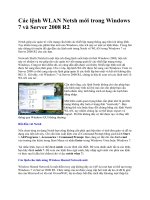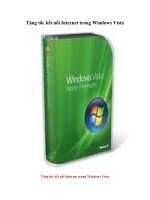Tài liệu Lỗi RPC Server is Unavailable trong Windows Server 2008 R2 pptx
Bạn đang xem bản rút gọn của tài liệu. Xem và tải ngay bản đầy đủ của tài liệu tại đây (465.2 KB, 7 trang )
Lỗi RPC Server is Unavailable trong
Windows Server 2008 R2
Một trong những tính năng tiện ích nhất của ứng dụng Windows
Server 2008 R2 Server Manager là bạn có thể kết nối từ xa với
máy chủ chạy hệ điều hành Windows Server 2008 R2 để quản lý
các role, feature, ổ đĩa và các mảng khác của máy chủ quản lý từ
xa. Trong khi đó, bạn sẽ không thể thực hiện điều này đối với
Windows Server 2008.
Những bước cần thiết để có thể quản lý máy chủ từ xa đã được nếu ở
bài trước: Quản lý máy tính từ xa trong Windows Server 2008 R2.
Một số người phàn nàn rằng khi họ kết nối tới máy chủ quản lý từ xa
và sử dụng snap-in Disk Management, họ đã gặp lỗi:
Virtual Disk Manager
The RPC server is unavailable
Lỗi được hiển thị như hình sau:
Tìm trên Google, chúng ta có thể thấy được một số kết quả. Tuy
nhiên, có vẻ như lỗi xảy ra khi ta thực hiện các bước cấu hình quản lý
ổ đĩa từ xa.
Vì vậy, để có thể quản lý ổ đĩa từ xa trên máy chủ Windows Server
2008 R2, bạn cần thực hiện những bước sau:
Máy đích
Trên máy chủ đích tới (máy mà bạn muốn kết nối tới), bạn cần đặt
Virtual Disk Service (VDS) là Automatic và cho nó hoạt động.
Mở cửa sổ lệnh và đánh lệnh sau:
sc config vds start= auto
Sau đó đánh lệnh:
net start vds
Chú ý: Bạn có thể thực hiện bằng cách sử dụng snap-in của Services
nếu bạn đã quen với cách này.
Sau đó, tiếp tục gõ lệnh sau để kích hoạt remote-volume-
management firewall exceptions:
netsh advfirewall firewall set rule group="Remote Volume
Management" new enable=yes
Bạn cũng có thể thực hiện điều này bằng các sử dụng Windows
Firewall với Advance Security nếu như bạn đã quen thuộc với cách
này.
Máy khách
Bạn cần phải bật Firewall trên nguồn BOTH và trên máy chủ đích.
Hầu hết các dữ liệu và thao tác sẽ không thành công nếu như bạn
không mở các rule trên cả 2 máy. Từ đó, bạn sẽ không thể kết nối 2
máy.
Do vậy, để có thể bật remote-volume-management firewall
exceptions, bạn cần phải mở cửa sổ lệnh và gõ lệnh sau:
netsh advfirewall firewall set rule group="Remote Volume
Management" new enable=yes
Bạn cũng có thể thực hiện bước này bằng Windows Firewall với
Advance Security.
Một khi đã bật các rule trong Firewall trên cả 2 máy, bạn có thể kết
nối tới máy chủ:
Mở Server Manager, phải chuột Server Manager và chọn Connect
to Another Computer.
Ghi tên của máy chủ mà bạn muốn quản lý từ xa và chọn OK.
Nếu như bạn làm đúng, giờ đây bạn có thể sử dụng Disk Management
từ xa.
Như vậy là chúng ta đã hoàn thành xong các bước để chữa lỗi “RPC
Server is Unavailable”.